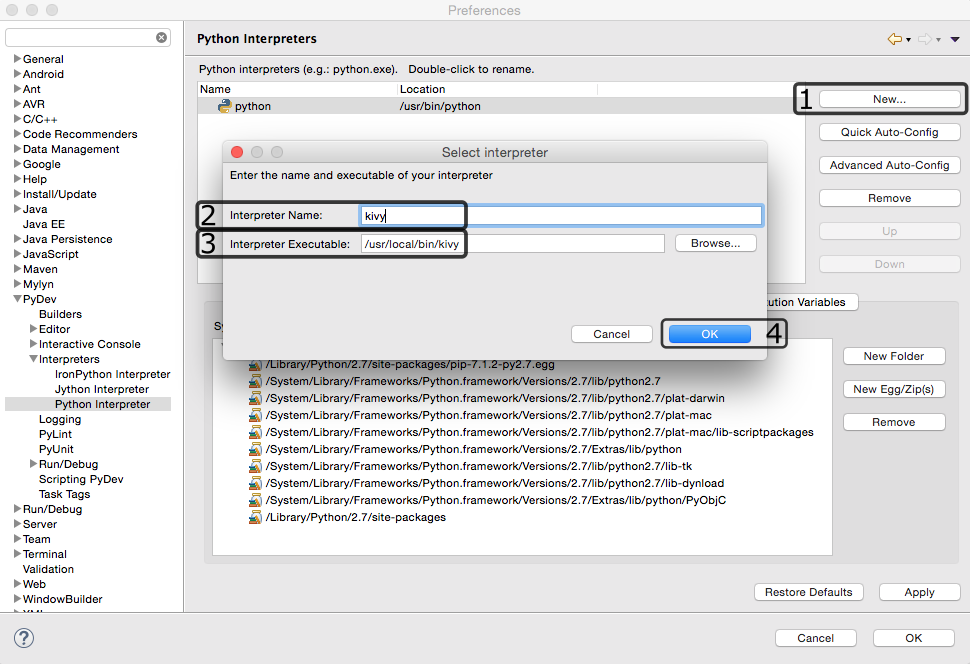Kivy, Eclipse et PyDev (également PyPy)
d'Après ce post: https://groups.google.com/forum/?fromgroups#!topic/kivy-utilisateurs/n7c3thksnzg, il est possible d'utiliser Eclipse comme IDE pour Kivy par PyDev. Cependant, je n'ai pas compris les instructions. Est-ce que quelqu'un peut expliquer comment relier Kivy à Eclipse?
Note: je suis sur une machine Windows. De plus, est-il possible d'utiliser PyPy à la place de L'interpréteur Python?
Merci~!
6 réponses
utilisation de Kivy avec Pydev sur Windows xp / 7
- sous Window / Preferences / PyDev / Interpreter-Python ajouter un nouvel interpréteur pointant vers l'exécutable python qui est livré avec kivy portable
- ajouter le dossier package kivy sous l'onglet libraries (toujours dans la section Python Interpreters Préfs en s'assurant que l'interpréteur Python kivy est sélectionné)
dans l'onglet Environnement, ajouter les trois paires de valeurs clés suivantes:: (hypothèse: la racine de kivy est c:\kivy)--9-->
GST_REGISTRY = c:\kivy\gstreamer\registry.bin
GST_PLUGIN_PATH = c:\kivy\gstreamer\lib\gstreamer-0.10
PATH = c:\kivy;c:\kivy\Python;c:\kivy\gstreamer\bin;c:\kivy\MinGW\bin; % PATH%
lors de la création d'un nouveau projet destiné à utiliser kivy, il suffit de spécifier l'interprète approprié et vous devez être prêt à aller
je pense qu'il est juste de souligner que:
les variables D'environnement PATH, GST_PLUGIN_PATH, GST_REGISTRY doivent être définies (ce que vous pouvez en fait faire sur la ligne de commande et ensuite démarrer eclipse à partir de cette ligne de commande, ou définir dans la configuration de l'interpréteur dans l'onglet environnement):http://pydev.org/manual_101_interpreter.html.
Kivy doit être ajouté au PYTHONPATH d'une façon ou d'une autre. Si vous voulez, vous pouvez l'ajouter seulement à un projet (comme indiqué dans le post -- voir: http://pydev.org/manual_101_project_conf2.html) ou à la configuration actuelle de l'interpréteur si d'autres projets partagent cela:http://pydev.org/manual_101_interpreter.html.
après avoir suivi les instructions ci-dessus, j'avais encore des problèmes avec les importations non trouvées. J'ai découvert que je devais ouvrir les propriétés de mon projet dans Eclipse et sous" PyDev - PYTHONPATH " ajouter mon répertoire kivy, par exemple C:\Kivy141\kivy
à partir du kivy 1.9.0, le chemin doit également inclure c:\kivy\SDL2\bin ou alors en essayant de courir kivy lancera une erreur et échouera à ouvrir une fenêtre. Je crois avoir lu que kivy n'utilise plus PyGame et est passé à SDL2 depuis la réponse publiée en avril 2012.
J'utilise Windows 7 x64 avec Eclipse Mars (version 4.5.1).
Les étapes qui ont travaillé pour moi(très proche de Rabih répondre):
1. J'ai copié Kivy 1.9.0 sur ma machine locale à partir de ici
2. j'ai renommé le kivy.bat file à python.chauve-souris(cette étape peut être ignorée)
3. Eclipse->Fenêtre->Préférences->PyDev->Interprètes->Interpréteur Python->Nouveau
et ajouté le python.fichier bat comme interprète. Après cela, l'interprète devrait ressembler à l'image: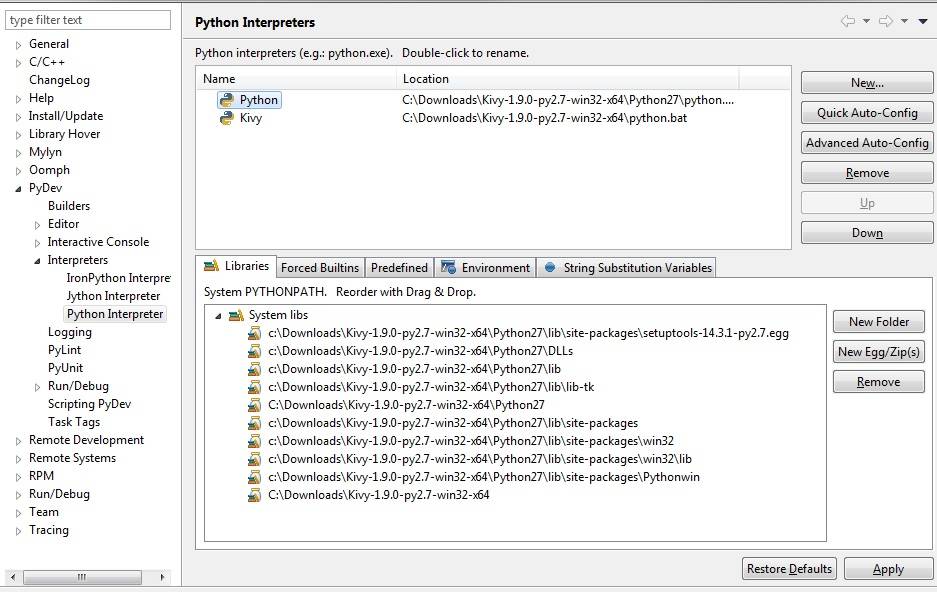
4. dans L'onglet Environnement ajouter les 3 touches mentionnées par tout le monde:
GST_REGISTRY = c:\kivy\gstreamer\registry.bin
GST_PLUGIN_PATH = c:\kivy\gstreamer\lib\gstreamer-0.10
Chemin = c:\kivy;c:\kivy\Python;c:\kivy\gstreamer\bin;c:\kivy\MinGW\bin; % PATH%
5. utilisez l'interprète que vous juste créé dans votre projet. Notez qu'une valeur par défaut sera sélectionnée si vous ne spécifiez pas celle que vous avez créée
à l'Aide de l'IDE Eclipse avec Kivy et Pydev sur OS X
- Tapez
which ivydans le terminal et recherchez le fichier exécutable (il doit être dans /usr/local/bin/kivy) - puis choisissez Préférences à partir du menu Eclipse et naviguez vers PyDev -> interpretes -> Python Interpreter.
- ouvrez la boîte de dialogue Sélectionner L'interpréteur en cliquant sur le nouveau... bouton (1) sur la droite.
- Remplir le nom de l'interprète (kivy) dans le champ Nom de l'Interprète (2)
- Remplir le identifiée chemin (/usr/local/bin/kivy) dans l'Interpréteur Exécutable champ
- appuyez sur OK et attendez que le processus soit terminé.
- n'oubliez pas de changer les paramètres de l'interpréteur dans votre projet. Vous pouvez le faire en cliquant avec le bouton droit de la souris sur votre projet dans L'Explorateur de paquets sous la page PyDev - Interpreter/Grammar.